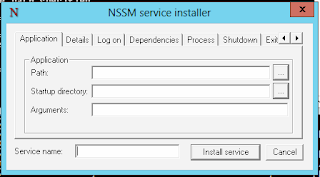Iniciar Ionic 3 y Angular 4, tutorial paso a paso

Antes de comenzar, debemos tener instalado Node.js , en su sitio web podemos encontrar su archivo, instrucciones de descarga e instalación. Ya una vez instalado Node.js, nos disponemos a instalar Ionic, para ello abrimos nuestra terminal y escribimos el comando sudo npm install -g cordova ionic A continuación creamos nuestro proyecto de Ionic, así que elegiremos un nombre al gusto. Para este caso yo elegiré "ionicProject". En la terminal escribimos ionic start ionicProject blank , aunque si estás usando el último Ionic CLI, escribe ionic start ionicProject blank --type ionic-angular Ya creado nuestro proyecto de Ionic, entramos a la carpeta del proyecto con cd ionicProject Ya una vez hecho esto, modificaremos algunos archivos predeterminados para implementar páginas de carga lenta. Abrimos " src / app / app.module.ts " y eliminamos las importaciones, NgModule-declaration y NgModule-entryComponents de la página Home . Por lo tanto, este archivo